Мессенджер «Ватсап» предоставляет пользователям широкий выбор возможностей использования: общайтесь вдвоем или создайте беседу на несколько человек, пригласив близких, приятелей, коллег, родных; присылайте или пересылайте текстовые и голосовые сообщения, картинки, видео; созванивайтесь с родными, в том числе и по видеосвязи; изменяйте имя профиля, статус или аватар. О том, как поменять фото поговорим ниже.
Как изменить фото профиля «Ватсап» с телефона
Выделиться среди прочих в списке контактов остальных юзеров можно установив красочную картинку: личную фотографию или скачанное из сети изображение. Помните, персональное фото быстрее заинтересует собеседника, а также поможет как можно скорее установить взаимосвязь и расположит к дружеской беседе.
Зачастую WhatsApp пользуются со смартфонов, при этом основные правила использования и редактирования профиля, независимо от марки и модели устройства, сохраняются.
Android
Пользователи андроида должны проделать следующие действия:
- Находим пункт «Настройки» мессенджера.


- Выбираем пункт «Профиль аккаунта».


- Разворачиваем свою фотографию.
- Отбираем и загружаем приглянувшуюся фотографию (это могут быть кадры из «Галереи») или делаем новый снимок (для этого открываем раздел «Камера»).
- Выбираем пункт «Готово».


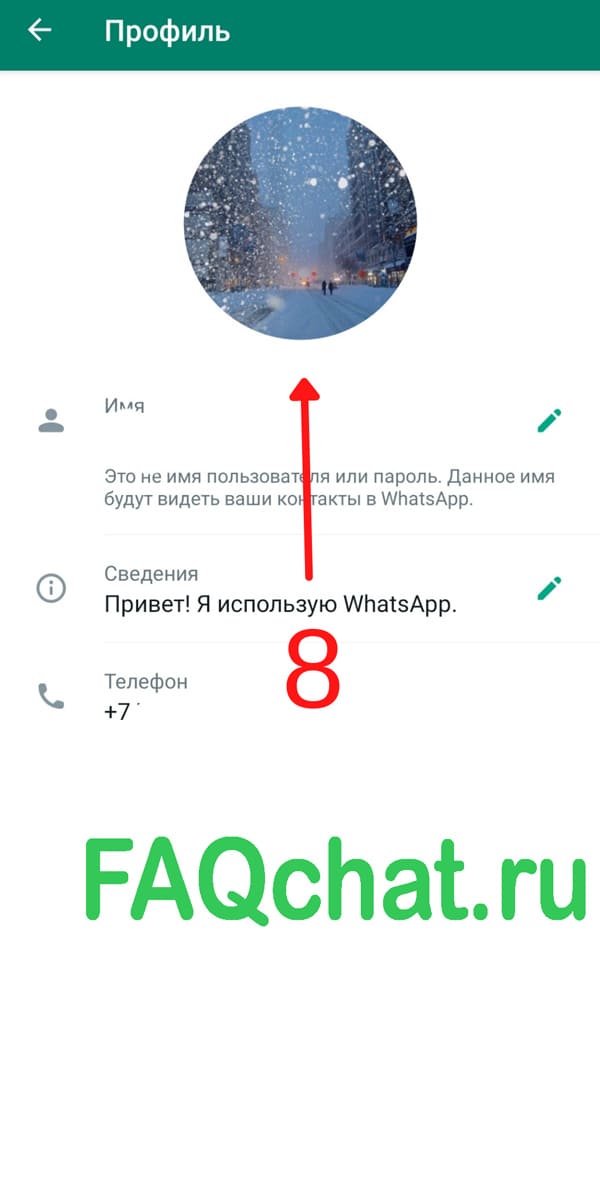
iPhone
Список действий, необходимых для смены фотографии владельцам айфонов:
- Открываем «Настройки» приложения.
- Кликаем на надпись «Фото».
- Решаем, какой вариант будет предпочтительнее: воспользоваться камерой телефона, чтобы сделать новое фото и установить свежий снимок, или выбрать фотографию из галереи, если в памяти телефона есть готовое изображение.
- Подтверждаем изменения, нажав «Готово».
Как сменить фото аккаунта или контакта на ПК
В настоящее время WhatsApp можно использовать не только со смартфонов, но и с персональных компьютеров, благодаря стараниям разработчиков, постоянно улучшающих работу мессенджера. Приложение для ПК позволяет использовать все те же основные функции, что и на мобильном устройстве.
Чтобы начать использовать WhatsApp Web, необходимо выполнить следующие действия:
- Загрузить программу на компьютер и произвести установку.
- Запустить приложение на своем смартфоне.
- Открыть меню приложения или настройки, нажать «WhatsApp Web».
- При помощи QR-сканера считать появившийся на экране QR-код.
- Подтвердить действие, нажав на соответствующий текст в появившемся окошке.
Смена фотографии тоже не составит труда:
- Первым делом переходим в раздел «Настройки» «WhatsApp Web».
- Наводим курсор мышки на кружочек со своим снимков. В этот момент на экране высветится текст “Изменить фото профиля”.
- Решаем, что требуется осуществить: сделать и прикрепить новую фотографию, использовать уже имеющуюся или убрать снимок.
- Завершаем операцию, кликнув мышью по надписи «Готово»
Возможно ли поставить полноразмерное фото
Фото профиля «Ватсап» после установки высвечивается в обрезанном виде (оригинальный снимок исходного размера будет сохранен в альбоме).
Чтобы исключить данное явление, исходную фотографию нужно открыть любым приложением по редактированию фото и уменьшить размер изображения (рекомендуется 600х600). Удобнее всего эту процедуру провести на компьютере, перенеся далее в память телефона.
Подытожим: аккаунт WhatsApp можно изменить на любом устройстве всего за несколько простых шагов, на выполнение которых понадобиться совсем немного времени.
В итоге
Используя пошаговые инструкции, приведенные выше достаточно легко поставить, вставить или сменить аватарку в вотсапе. При необходимости добавить красивую иконку профиля, чтобы общаться с собеседником в чате ватсапа.

